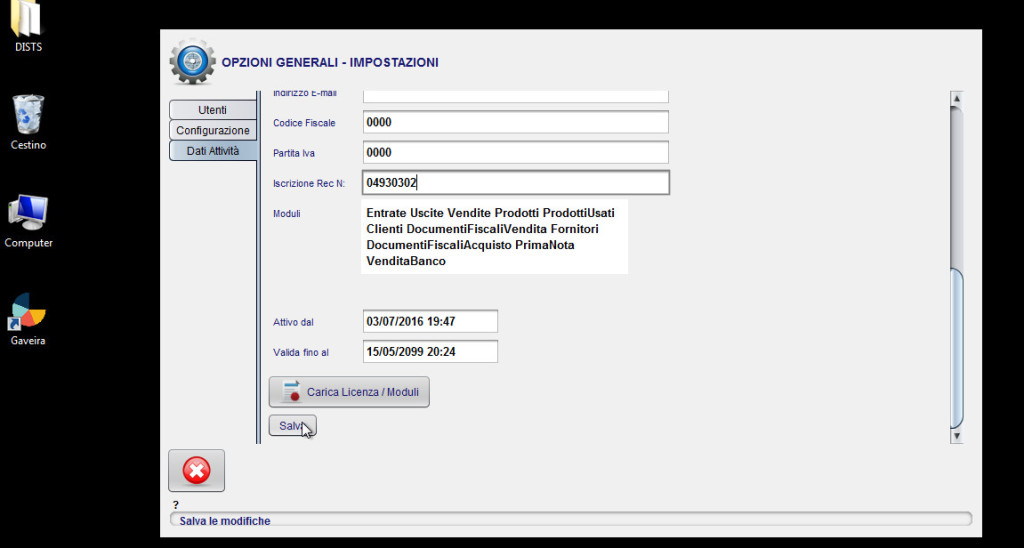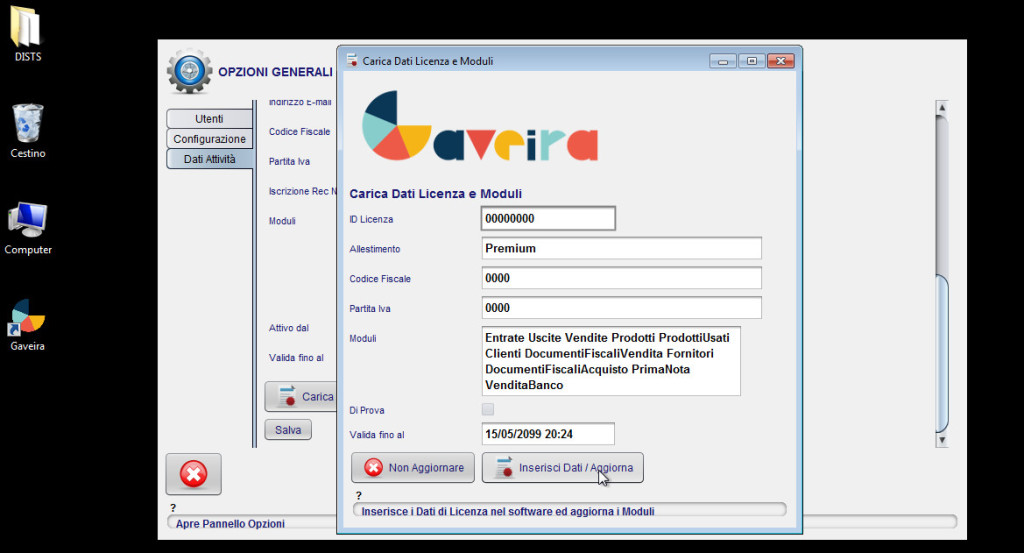Appena effettuato l’acquisto di Gaveira viene inviato, all’indirizzo di posta specificato, un file contenente la “Licenza Temporanea” per sbloccare i moduli dell’allestimento scelto. Grazie a questa licenza è possibile utilizzare da subito tutte le funzionalità acquistate.
Successivamente (nell’arco di 24h) verrà inviato un nuovo file “Licenza Definitiva” contenente anche la partita iva ed il codice fiscale indicati al momento dell’acquisto.
Di seguito i passi per caricare il file di licenza (temporanea o definitiva) in Gaveira:
Dopo aver salvato il file di licenza (solitamente chiamato g_versioneacquistata_temp/def_.nab) in una cartella a scelta, cliccare sul pulsante “Impostazioni” in alto a destra della Home come indicato di seguito (notare anche la dicitura “trial” / “di prova” accanto al numero di versione):
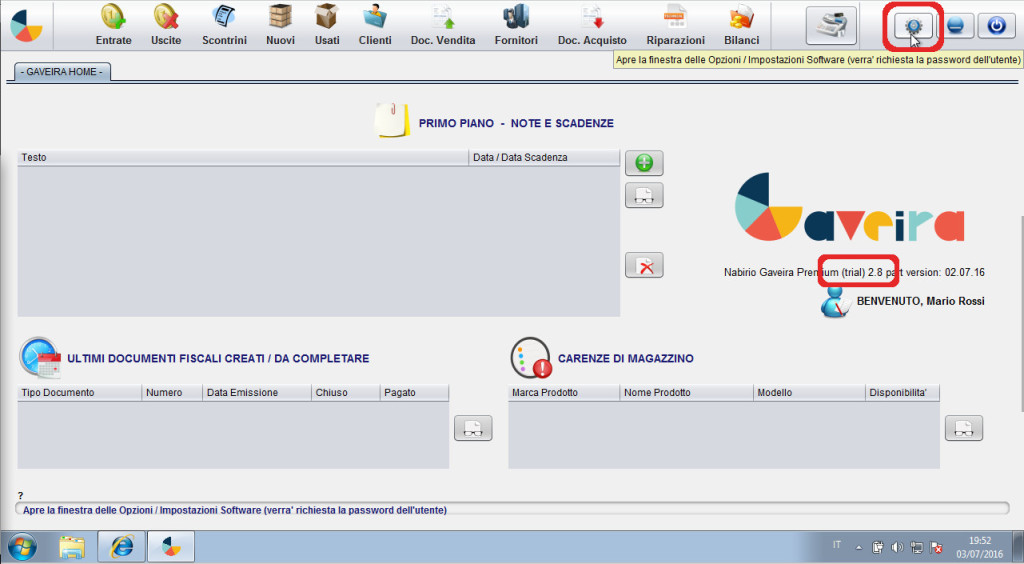
Selezionare dal menu a sinistra la Scheda “Dati Attività” e scorrere fino al termine della pagina. Fare click sul pulsante “Carica Licenza / Moduli” come illustrato di seguito:
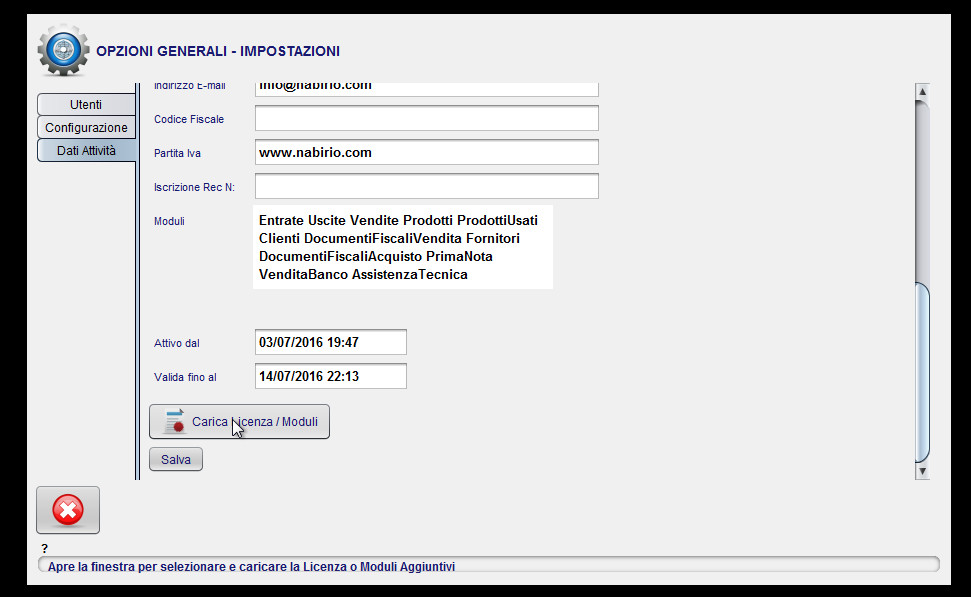
ATTENZIONE: su Mac Os potresti non riuscire ad individuare il file di licenza per mancanza di permessi Java, segui la guida: >SBLOCCARE I PERMESSI JAVA SU MAC< e poi riesegui la guida presente da capo.
Si aprirà una finestra nella quale si dovrà navigare fino alla cartella dove precedentemente salvato il file di licenza: selezionare e cliccare su “Salva” (nota bene: i file di licenza Nabirio terminano con l’estensione .nab):
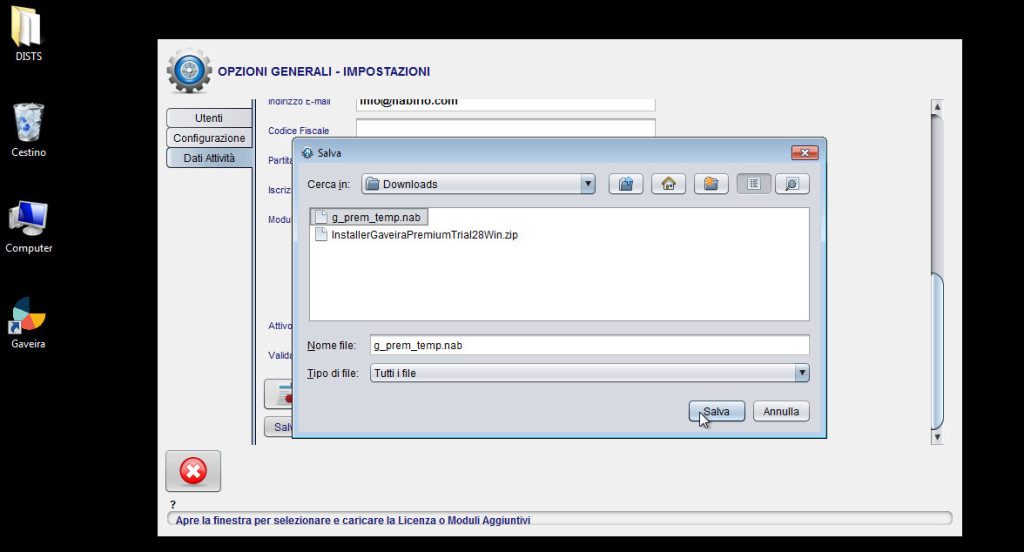
Verrà aperta una finestra di riepilogo che indicherà i dati relativi all’acquisto. Se si sta caricando la licenza temporanea inviata immediatamente dopo l’acquisto, i campi relativi a id licenza, partita iva e codice fiscale saranno impostati a “00000000”.
Nel caso in cui invece si sta caricando la licenza definitiva controllare la correttezza di tali campi ed in caso contrario contattare subito l’assistenza per correggere il problema.
Cliccare su “Inserisci Dati / Aggiorna” .
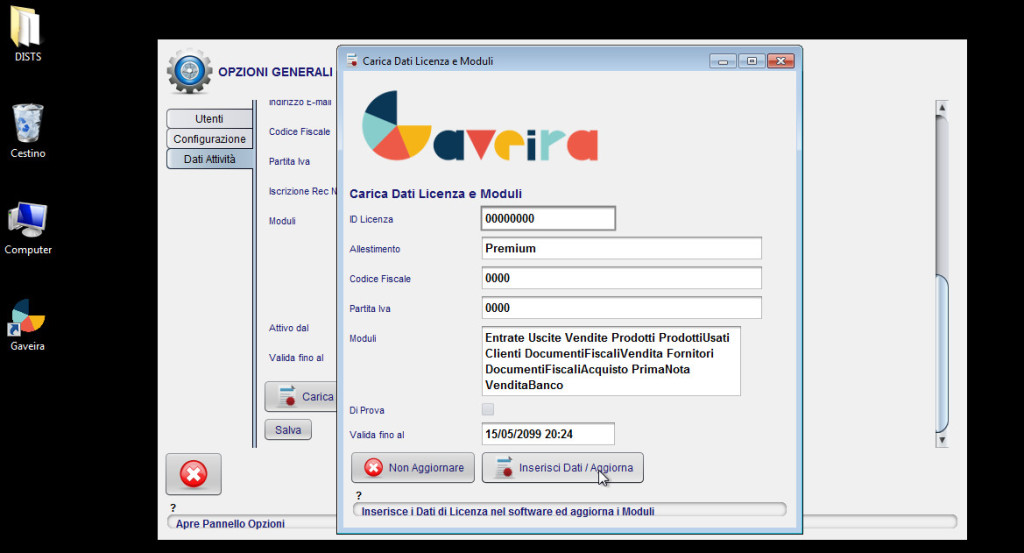
Dopo aver cliccato su “Inserisci Dati / Licenza” il software caricherà i nuovi dati, sbloccherà le funzionalità acquistate e si chiuderà automaticamente.
Rieseguire Gaveira e controllare come di seguito la rimozione della dicitura “Trial” dal numero di versione:
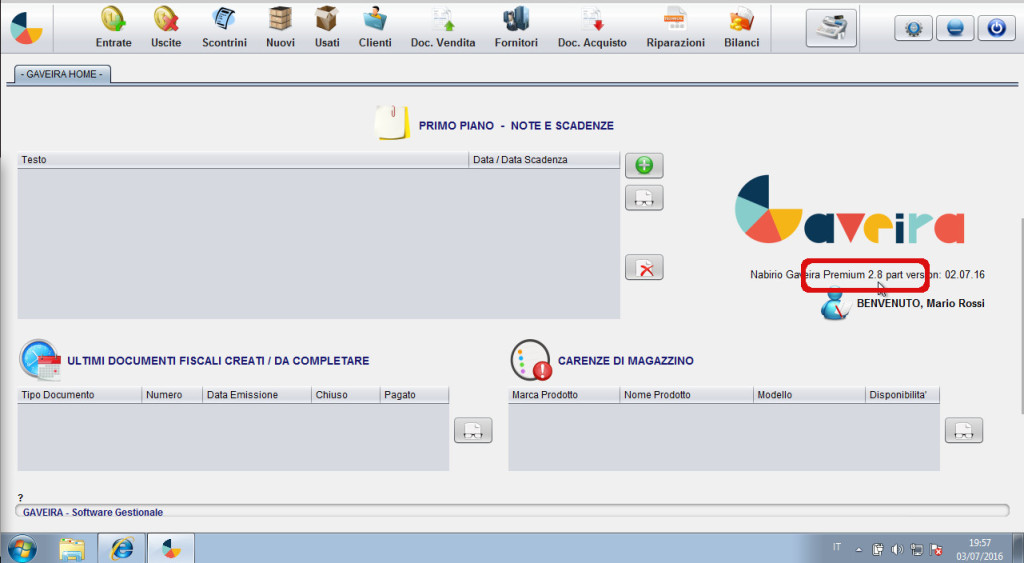
INSERIRE I PROPRI DATI FISCALI ALL’INTERNO DI GAVEIRA
Adesso che Gaveira è sbloccato è possibile inserire i dati relativi alla propria attività, che varranno come prova d’acquisto e verranno stampati come intestazione nei documenti di vendita (Preventivi – Fatture – DDT – Note di Credito):
Cliccare sul pulsante “Impostazioni” in alto a destra, selezionare la scheda “Dati Attività” e compilare i campi relativi all’intestazione della vostra attività (i campi partita iva e codice fiscale non sono modificabili, ma vengono compilati in automatico al caricamento della licenza definitiva):
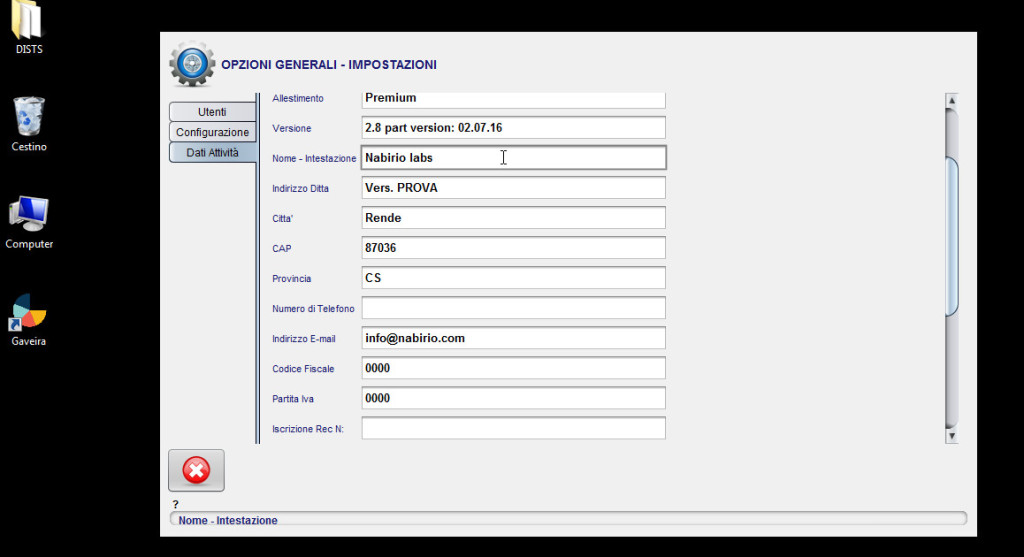
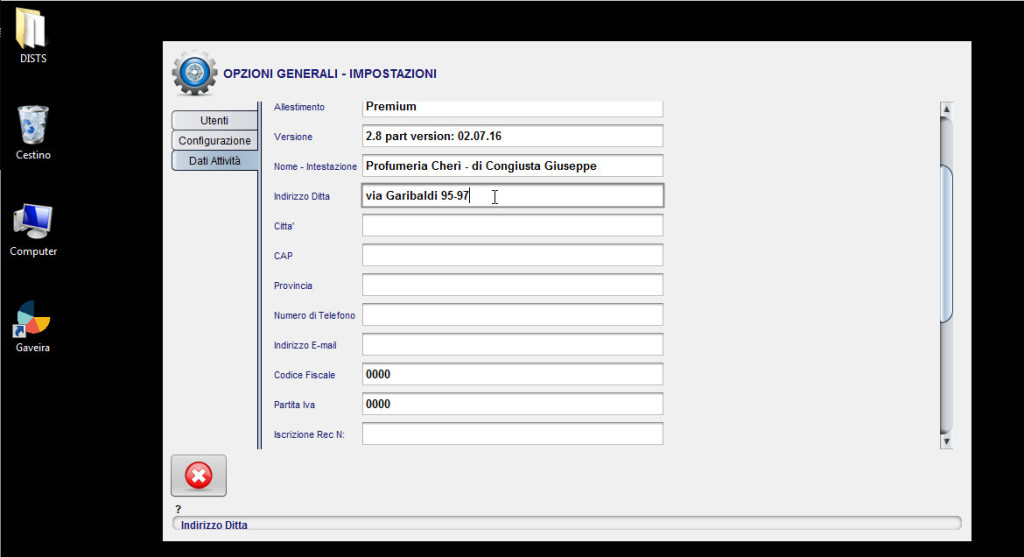
Una volta terminato l’inserimento dei propri dati cliccare sul pulsante “Salva” in fondo alla scheda: